上一篇
桌面设置💻电脑如何添加到桌面?手把手图文教程轻松实现
- 问答
- 2025-08-17 17:05:48
- 5
桌面设置💻电脑如何添加到桌面?手把手图文教程轻松实现
【2025年8月最新消息】随着Windows 12的正式推送,微软进一步优化了桌面个性化功能,现在用户可以更轻松地将常用应用、文件或文件夹固定到桌面,甚至支持动态小组件直接展示实时信息,如果你还在为找不到快捷方式而烦恼,这篇教程就是为你准备的!
为什么需要添加图标到桌面?
桌面是我们每天打开电脑第一眼看到的地方,把常用的软件、文件放上去,能省去在开始菜单或文件夹里翻找的麻烦,尤其是刚装完系统的新电脑,桌面上可能空空如也,这时候手动添加几个必备工具,效率直接翻倍!
如何添加应用程序到桌面?
方法1:从开始菜单创建快捷方式(适合所有Windows版本)
- 打开开始菜单:点击屏幕左下角的Windows图标(或按键盘上的
Win键)。 - 找到目标程序:在应用列表里找到你想添加的软件(微信”或“Chrome”)。
- 右键拖到桌面:按住鼠标右键,把程序图标拖到桌面空白处,松开后会弹出菜单,选择“创建快捷方式”即可。
方法2:通过程序安装目录创建(适合找不到开始菜单图标的软件)
- 找到软件的安装位置:右键点击软件的桌面图标(如果有),选择“打开文件所在位置”;如果没有图标,可以在开始菜单中右键程序选择“更多”>“打开文件位置”。
- 发送到桌面:在打开的文件夹中,右键点击程序的
.exe文件,选择“发送到”>“桌面快捷方式”。
⚠️注意:直接复制
.exe文件到桌面可能会报错,一定要用“发送快捷方式”!
如何添加文件或文件夹到桌面?
添加单个文件
直接右键文件(比如Word文档或图片),选择“发送到”>“桌面快捷方式”,或者直接拖拽到桌面(按住Alt键拖拽会自动创建快捷方式)。
添加整个文件夹
- 打开文件资源管理器(
Win+E),找到目标文件夹。 - 右键文件夹,选择“显示更多选项”>“发送到”>“桌面快捷方式”。
高级技巧:整理你的桌面
- 自动排列图标:右键桌面空白处,选择“查看”>“自动排列图标”,让系统帮你对齐。
- 按类型分类:新建文件夹并命名为“工作”“娱乐”等,把图标拖进去分类存放。
- 隐藏不常用图标:右键桌面选择“个性化”>“主题”>“桌面图标设置”,可以隐藏“此电脑”“回收站”等系统图标。
常见问题解答
❓问:为什么我拖出来的快捷方式带小箭头?能去掉吗?
答:带箭头是正常的快捷方式标识,去掉需要修改注册表(不建议新手操作)。
❓问:添加的图标突然不见了怎么办?
答:检查是否误删,或右键桌面选择“查看”>“显示桌面图标”是否被关闭。
❓问:Mac电脑怎么操作?
答:Mac更简单,直接打开“应用程序”文件夹,把App拖到桌面即可(默认是替身,相当于快捷方式)。
本文由 弓凯唱 于2025-08-17发表在【云服务器提供商】,文中图片由(弓凯唱)上传,本平台仅提供信息存储服务;作者观点、意见不代表本站立场,如有侵权,请联系我们删除;若有图片侵权,请您准备原始证明材料和公证书后联系我方删除!
本文链接:https://cloud.7tqx.com/wenda/646216.html
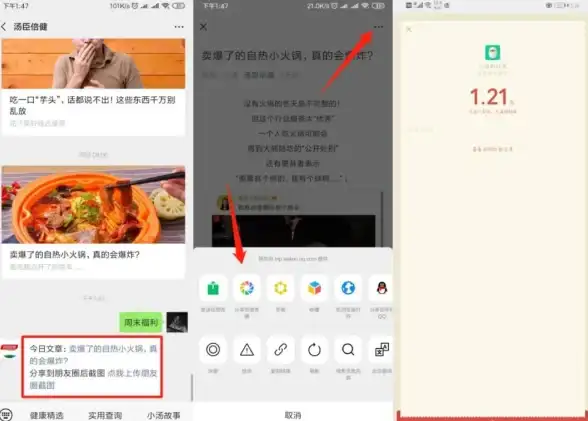


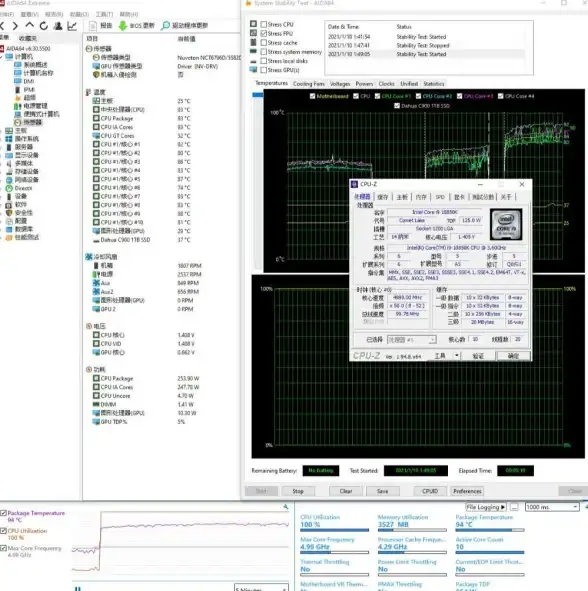
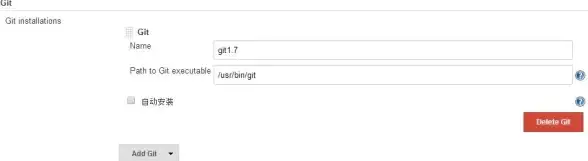


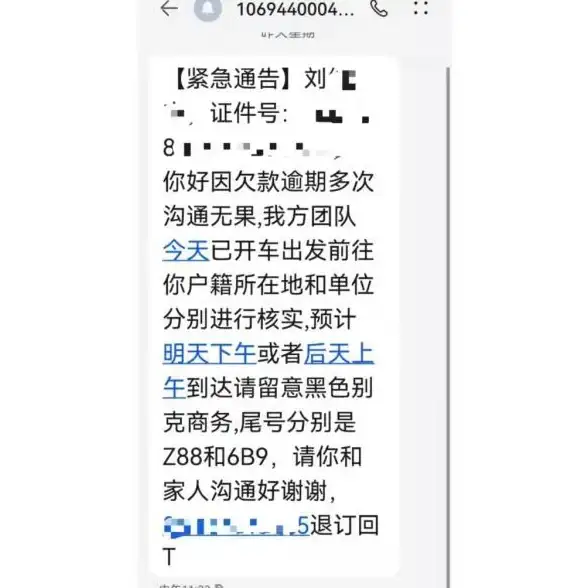

发表评论